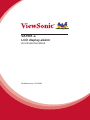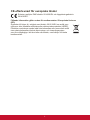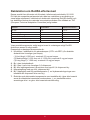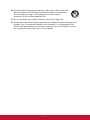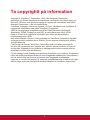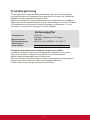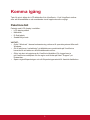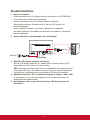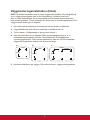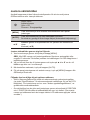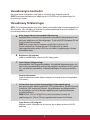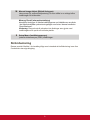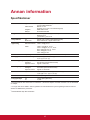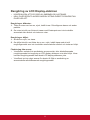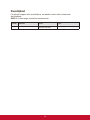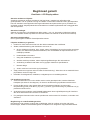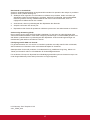ViewSonic VA1901-A-S Användarguide
- Kategori
- TV-apparater
- Typ
- Användarguide
Denna manual är också lämplig för

VA1901-a
LCD display-skärm
Användarhandbok
Modellnummer: VS16489

Tack för att du valde ViewSonic
Med över 30 år som världens ledande leverantör av visuella lösningar,
är ViewSonic engagerad i att överstiga världens förväntningar i teknisk
utveckling, innovation och enkelhet. På ViewSonic anser vi att våra
produkter har potential att göra en positiv inverkan i världen och vi är
övertygade om att den ViewSonic-produkt du har valt kommer att tillgodose
dina behov på ett tillfredställande sätt.
Än en gång, tack för att du valde ViewSonic!

i
Godkännandeinformation
OBS! Detta avsnitt riktar sig till alla anslutningskrav och uttalanden om föreskrifter.
Motsvarande program skall hänvisa till märketiketter och relevant märkning på
enheten.
FCC-bestämmelser
Denna enhet efterlever del 15 i FCC-bestämmelserna. Användningen är
underkastad följande två omständigheter: (1) denna enhet får inte orsaka skadlig
interferens, och (2) denna enhet måste acceptera all interferens som tas emot,
inklusive interferens som kan orsaka bristfällig funktion.
Den här utrustningen har testats och funnits följa de begränsningar som gäller för
en Klass B digitalt tillbehör, enligt avsnitt 15 i FCC-reglerna. Dessa begränsningar
är utformade för att ge godtagbart skydd mot skadlig inverkan vid en installation
i en bostadsmiljö. Den här utrustningen genererar, använder och kan utstråla
radiovågsenergi, och om den inte installeras och används i enlighet med
instruktionerna kan den orsaka störningar på radiokommunikation. Det finns ingen
garanti för att även en korrekt installation inte ger störningar. Om utrustningen stör
radio eller TV mottagningar, vilket kan påvisas genom att stänga av och sätta på
utrustningen, uppmanas användaren att försöka korrigera störningen genom en eller
flera av de följande åtgärderna:
• Vrid på eller flytta mottagarantennen.
• Öka avståndet mellan utrustningen och mottagaren.
• Anslut utrustningen till en kontakt på en annan krets än den som mottagaren är
ansluten till.
• Rådfråga återförsäljaren eller en kunnig radio/TV tekniker.
Varning: Ändringar eller modifieringar som inte uttryckligen godkänts av parten som
ansvarar för efterlevnad, kan upphäva användarens rätt att använda utrustningen.
Uttalande från Industry Canada
CAN ICES-3 (B)/NMB-3(B)

ii
CE-efterlevnad för europiska länder
Enheten uppfyller EMC-direktiv 2014/30/EU och lågspänningsdirektiv
2014/35/EU.
Följande information gäller endast för medlemsstater i Europeiska Unionen
(EU):
Symbolen till höger är i enlighet med direktiv 2012/19/EU om avfall som
utgörs av eller innehåller elektriska eller elektroniska produkter (WEEE).
Produkter med denna symbol skall inte behandlas som kommunalt avfall
utan måste behandlas med de återvinnings- och insamlingssystem
som finns tillgängliga i ditt land eller närområde, med hänsyn till lokala
bestämmelser.

iii
Deklaration om RoHS2-efterlevnad
Denna produkt har utformats och tillverkats i efterlevnad med direktiv 2011/65/
EU från det europeiska parlamentet och rådet om restriktion av användning av
vissa farliga substanser i elektrisk och elektronisk utrustning (RoHS2-direktiv) och
har bedömts efterleva de maximala koncentrationsvärden som utfärdats av TAC
(European Technical Adaptation Committee) enligt nedan:
Substans
Föreslagen maximal
koncentration
Faktisk koncentration
Bly (Pb) 0,1% < 0,1%
Kvicksilver (Hg) 0,1% < 0,1%
Kadmium (Cd) 0,01% < 0,01%
Hexavalent krom (Cr
6+
) 0,1% < 0,1%
Polybrominerade bifenyler (PBB) 0,1% < 0,1%
Polybrominerade difenyletrar (PBDE) 0,1% < 0,1%
Vissa produktkomponenter enligt angivet ovan är undantagna enligt RoHS2-
direktivens annex III enligt nedan:
Exampel på undantagna komponenter är:
1. Kvicksilver i kallkatodrör och plasmalampor (CCFL och EEFL) för särskilda
ändamål inte överstiger (per lampa):
(1) Kort längd (≦500 mm): maximalt 3,5 mg per lampa.
(2) Mediumlängd (>500 mm och ≦1.500 mm): maximalt 5 mg per lampa.
(3) Lång längd (>1.500 mm): maximalt 13 mg per lampa.
2. Bly i glas i katodstrålerör.
3. Bly i glas i lysrör inte överstiger 0,2 viktprocent.
4. Bly som legeringselement i aluminium med upp till 0,4 viktprocent bly.
5. Kopparlegering med upp till 4 viktprocent bly.
6. Bly i lödpunkter med hög smälttemperatur (t. ex. blybaserade legeringar som
innehåller 85 viktprocent eller mer bly).
7. Elektriska och elektroniska komponenter som innehåller bly i glas eller keramik
annat än dielektriska keramiska kondensatorer, t. ex. piezoelektroniska
anordningar eller i en glas- eller keramisk matrisförening.

iv
Försiktighetsåtgärder och varningar
1. Läs alla dessa föreskrifter innan du börjar använda utrustningen.
2. Spara dessa föreskrifter på ett säkert ställe.
3. Uppmärksamma samtliga varningar och följ alla instruktioner.
4. Sitt minst 18” / 45cm från LCD displayskärmen.
5. Iakttag alltid försiktighet när du flyttar View-Panel-skärmen.
6. Ta aldrig bort den bakre skyddskåpan. LCD display-skärmen innehåller
kraftigt strömförande delar. Kontakt med dessa delar kan leda till allvarliga
personskador.
7. Använd inte produkten i närhet till vatten. Varning: för att minska risken för brand
eller elektrisk stöt ska du undvika att utsätta apparaten för regn och fukt.
8. Undvik att utsätta LCD display-skärmen för direkt solljus eller andra värmekällor.
Placera LCD display-skärmen så att den inte är vänd mot direkt solljus, för att
undvika blänk och reflexer.
9. Rengör med en mjuk, torr trasa. Om extra rengöring krävs, se "Rengöra
displayen" i denna bruksanvisning för ytterligare instruktioner.
10. Undvik att vidröra bildskärmen. Hudoljor är svåra att få bort.
11. Gnugga eller tryck inte mot LCD-panelen eftersom det kan skada bildskärmen
permanent.
12. Täck inte över några öppningar. Installera enligt tillverkarens föreskrifter.
13. Installera inte i närhet av värmekällor som t.ex. element, värmeregulator, ugn,
eller annan apparatur (inklusive förstärkare) som avger värme.
14. Placera LCD display-skärmen i ett väl ventilerat utrymme. Placera ingenting på
LCD displayskärmen som kan blockera eller hindra ventilationen.
15. Placera inga tunga föremål på LCD displayskärmen, videokabeln eller nätkabeln.
16. Om rök, onormala ljud eller underlig lukt kommer från LCD display-skärmen ska
du omedelbart stänga av den och kontakta återförsäljaren eller ViewSonic. Det är
farligt att använda LCD display-skärmen under dessa förhållanden.
17. Motverka inte syfter med polariserad eller grundad kontakt. En polariserad
kontakt har två flata stift, där det ena stiftet är bredare än det andra. En grundad
kontakt har två flata stift samt ett tredje grundande stift. Det bredare stiftet
(på polariserad kontakt), eller det tredje stiftet (på grundad kontakt) har ett
säkerhetssyfte. Om den medföljande kontakten inte passar i uttaget bör du
kontakta en elektriker och få uttaget utbytt.
18. Skydda elsladden från att bli trampad på eller klämd, speciellt intill kontakten,
inbyggda eluttag, eller ingången på produkten. Försäkra dig om att eluttaget är
placerat i närheten av produkten så att det är lättåtkomligt.
19. Använd endast tillsatser/tillbehör rekommenderade av tillverkaren.
(Fortsättning på nästa sida)

v
20. Använd endast tillsammans med vagn, ställ, stativ, hållare eller bord
rekommenderat av tillverkaren eller sålt tillsammans med enheten.
Vid användning av vagn, var försiktig när du flyttar vagnen/
produkten för att undvika skada från fall.
21. Dra ur kontakten om produkten lämnas oanvänd för längre tid.
22. Överlåt allt underhåll till kvalificread personal. Underhåll behövs när produkten
skadats, t.ex. vid skada på elsladden eller kontakten, om vätska spillts eller
föremål fallit på produkten, om den har utsatts för regn eller fuktighet, om den
inte fungerar som den skall, eller om den tappats.

vi
Innehållsförteckning
Godkännandeinformation
FCC-bestämmelser ................................................................................................i
Uttalande från Industry Canada..............................................................................i
CE-efterlevnad för europiska länder ......................................................................ii
Deklaration om RoHS2-efterlevnad ...................................................................... iii
Försiktighetsåtgärder och varningar ..................................................................... iv
Ta copyrightt på information
Produktregistrering ................................................................................................2
Inköpsuppgifter ......................................................................................................2
Komma igång
Paketinnehåll .........................................................................................................3
Snabbinstallation ...................................................................................................4
Väggmonteringsinstallation (tillval) ........................................................................5
Använda LCD Display-skärmen
Ställa in synkroniseringsläget ................................................................................6
Inställningar för OSD- och strömbrytarlås .............................................................6
Justera skärmbilden ..............................................................................................7
Huvudmenyns kontroller ........................................................................................8
Huvudmeny förklarningar ......................................................................................8
Strömhantering ......................................................................................................9
Annan information
Specifikationer .....................................................................................................10
Rengöring av LCD Display-skärmen ...................................................................11
Felsökning ...........................................................................................................12
Kundtjänst............................................................................................................13
Begränsad garanti ...............................................................................................14

1
Ta copyrightt på information
Copyright © ViewSonic
®
Corporation, 2018. Alla rättigheter förbehålles.
Macintosh och Power Macintosh är registrerade varumärken som tillhör Apple Inc.
Microsoft, Windows och Windows logotyp är registrerade varumärken som tillhör
Microsoft Corporation i USA och andra länder.
ViewSonic, logotypen med de tre fåglarna, OnView, ViewMatch och ViewMeter är
registrerade varumärken som tillhör ViewSonic Corporation.
VESA är ett registrerat varumärke som tillhör Video Electronics Standards
Association. DPMS, DisplayPort och DDC är varumärken som tillhör VESA.
E
NERGY STAR
®
är ett registrerat varumärke som tillhör den amerikanska
miljöskyddsstyrelsen EPA.
Som medverkande i ENERGY STAR
®
-projektet har ViewSonic Corporation fastställt
att denna produkt motsvarar de av ENERGY STAR
®
-angivna riktlinjerna för effektiv
energiförbrukning.
Friskrivning från ansvar: ViewSonic Corporation skall inte hållas ansvariga för
tekniska fel, korrekturfel eller uppgifter som saknas i denna handbok, ej heller för
olyckor eller följdskador som orsakats av framtagandet av detta material eller av
produktens funktion eller användning.
För att ständigt kunna förbättra sina produkter förbehåller sig ViewSonic Corporation
rätten att ändra produktspecifikationer utan föregående meddelande. Informationen i
det här dokumentet kan komma att ändras utan föregående meddelande.
Ingen del av det här dokumentet får kopieras, mångfaldigas eller överföras på något
sätt för något syfte utan föregående skriftligt tillstånd från ViewSonic Corporation.

2
Produktregistrering
För att uppfylla eventuella framtida produktbehov och för att motta ytterligare
produktinformation när tillgängligt, besök avsnittet för din region på ViewSonics
webbplats för att registrera din produkt online.
Registrera produkten för bästa förberedelsen för framtida behov av kundtjänst.
Skriv ut den här användarhandboken och fyll i informationen i avsnittet "Att spara".
LCD-bildskärmens serienummer hittas på baksidan av bildskärmen. För mer
information, se avsnittet "Kundsupport" i denna handbok.
Inköpsuppgifter
Produktnamn:
Modellnummer:
Dokumentnummer:
Serienummer:
Inköpsdatum:
VA1901-a
ViewSonic Widescreen LCD Display
VS16489
VA1901-a_UG_SWD Rev. 1A 12-07-17
Produkten måste kasseras på lämpligt sätt när den är uttjänt
ViewSonic respekterar miljön och är engagerade att arbeta och leva grönt.
Tack för att du deltar i initiativet för ett grönare och smartare datorliv.
Besök ViewSonic webbisda för att ta reda på mer.
USA och Kanada: http://www.viewsonic.com/company/green/recycle-program/
Europa: http://www.viewsoniceurope.com/eu/support/call-desk/
Taiwan: http://recycle.epa.gov.tw/recycle/index2.aspx

3
Komma igång
Tack för att du köpte din LCD-bildskärm från ViewSonic
®
. Vi på ViewSonic strävar
efter att tillhandahålla en så enastående visuell upplevelse som möjligt.
Paketinnehåll
Paketet med LCD display innehåller:
• LCD display-skärm
• Nätkablar
• D-Sub kabeln
• Snabb Börja Leda
VIKTIGT:
• Ordet "Windows" i denna bruksanvisning refererar till operativsystemet Microsoft
Windows.
• Gå till sektionen “nerladdning” på bildskärmens produktsida på ViewSonics
hemsida för att ladda ner dina bildskärmsdrivrutiner.
• Glöm inte bort att registrera din ViewSonic-bildskärm! Du loggar bara in
på ViewSonics webbplats för din region och klickar på fliken “Support” på
förstasidan.
• Spara originalförpackningen och allt förpackningsmaterial för framtida fraktbehov.

4
Snabbinstallation
1. Anslut videokabel
• Kontrollera att både LCD display-skärmen och datorn är AVSTÄNGDA.
• Ta bort den bakre kåpan om nödvändigt.
• Anslut videokabeln från LCD display-skärmen till datorn.
Macintosh-användare: Modeller som är äldre än G3 behöver en
Macintoshadapter.
Anslut adaptern till datorn och anslut videokabeln till adaptern.
Kontakta ViewSonic
®
kundtjänst om du behöver beställa en ViewSonic
Macintoshadapter.
2. Anslut nätkabeln (och nätadapter om nödvändigt)
D-Sub
Nätkabel
3. Sätt PÅ LCD display-skärmen och datorn
Slå PÅ LCD display-skärmen och sedan datorn. Denna ordning (LCD
displayskärmen före datorn) är mycket viktig.
OBS! Windows-användare kan få se ett meddelande som uppmanar dem
att installera INF-filen. Du laddar ner denna fil genom att gå till sektionen
“nerladdning” på bildskärmens produktsida på ViewSonics hemsida.
4. Windows-anvndare: Stll in synkroniseringslge (exampel: 1024 x 768)
Fr anvisningar om hur du ndrar upplsning och repetitionsfrekvens, se
grafikkortets anvndarhandbok.
5. Installationen r klar. Lycka till med din nya LCD display-skrm frn
ViewSonic!

5
Väggmonteringsinstallation (tillval)
OBS! Får endast användas med UL-listat väggmonteringsfäste För införskaffning
av en väggmonteringssats eller fot för höjdjustering, kontakta ViewSonic
®
eller en lokal återförsäljare. Se anvisningarna som levereras tillsammans med
basmonteringssatsen. För att förvandla din skärm från en skrivbordsplacerad till en
väggmonterad skärm gör du följande:
1. Kontrollera att strömbrytaren är avstängd och dra sedan ut nätkabeln.
2. Lägg bildskärmen med skärmen nedåt på en handduk eller lt.
3. Ta bort basen. (Avlägsnande av skruvar kan krävas.)
4. Hitta och identifiera en av följande VESA-monteringsgränssnitt (a, b, c)
på bildskärmens baksida (se sidan "Specifikationer" för bildskärmens
monteringsgränssnitt). Fäst monteringskonsolen från den VESA-kompatibla
väggmonteringssatsen med skruvar av korrekt längd.
a. b. c.
75mm
75mm
100mm
100mm
100mm
100mm
200mm
5. Montera bildskärmen på väggen, följ instruktionerna i väggmonteringssatsen.

6
Använda LCD Display-skärmen
Ställa in synkroniseringsläget
Det är viktigt att ställa in synkroniseringsläget för att maximera skärmbildens
kvalitet och minimera påfrestningarna på ögonen. Synkroniseringsläget består av
upplösning (t.ex. 1024 x 768) och repetitionsfrekvens (eller vertikal frekvens t.ex.
60 Hz). När du har ställt in synkroniseringsläget använder du OSD-kontrollerna till att
justera skärmbilden.
För optimal bildkvalitet, använd det synkroniseringsläge som rekommenderas för din
LCD-bildskärm på sidan "Specifikationer".
Så här ställer du in synkroniseringsläget:
• Ställ in upplösningen: Öppna "Utseende och anpassning" från kontrollpanelen
via startmenyn och ställ in upplösningen.
• Ställ in repetitionsfrekvensen: se grafikkortets handbok för anvisningar.
VIKTIGT! Kontrollera att ditt grafikkort är inställt på 60 Hz vertikal
uppdateringsfrekvens som rekommenderad inställning för de flesta LCD-bildskärmar.
Om du väljer ett synkroniseringsläge som inte stöds kan det resultera i att ingen bild
visas, och meddelandet "Utom räckhåll" visas på skärmen.
Inställningar för OSD- och strömbrytarlås
• OSD-lås: Tryck på och håll nere [MENU] och högerpil ▲ i 10 sekunder. Om
någon annan knapp trycks in visas meddelandet OSD Locked (OSD låst) i 3
sekunder.
• Lås upp OSD: Tryck på och håll nere [MENU] och högerpil ▲ i 10 sekunder.
• Strömbrytarlås: Tryck på och håll nere [MENU] och vänsterpil ▼ i 10 sekunder.
Om du trycker på strömbrytaren visas meddelandet Power Button Locked
(strömbrytaren låst) under ett par sekunder. Oavsett denna inställning gäller
att efter ett strömavbrott sätts LCD display-skärmens ström automatiskt PÅ när
strömmen återställs.
• Lås upp strömbrytaren: Tryck på och håll nere [MENU] och vänsterpil ▼ i 10
sekunder.

7
Justera skärmbilden
Använd knapparna på den främre kontrollpanelen för att visa och justera
OSDkontrollerna som visas på skärmen.
Ström På/Av
Indikator-lampa
Grön = PÅ
Flimmer = Energisparläge
[MENU]
Visar huvudmenyn eller avslutar kontrollskärmen och sparar
justeringar.
[AUTO]
Visar kontrollskärmen för den markerade kontrollen.
Är också en genväg till Auto Image Adjust (Automatisk bildjustering).
▲/▼
Bläddrar igenom menyalternativen och justerar den kontroll som
visas.
Kontrast (▲/▼)
Justera skärmbilden genom att göra följande:
1. Visa huvudmenyn genom att trycka på knapp [MENU].
OBS! Alla OSD menyer och justeringsskärmar försvinner automatiskt efter
ungefär 15 sekunder. Detta kan justeras via inställningen för OSD-tidsgränsen i
inställningsmenyn.
2. Välj en kontroll som du vill justera genom att trycka på ▲ eller ▼ om du vill
bläddra upp eller ner i huvudmenyn.
3. När kontrollen markerats, tryck på knappen [AUTO].
4. För att spara justeringarna och avsluta menyn, tryck på [MENU]-knappen tills
OSDmenyn försvinner.
Följande tips kan hjälpa dig att optimera skärmen:
• Ställ in datorns grafikkort att stöda ett rekommenderat synkroniseringsläge
(se sidan "Specifikationer" för rekommenderade inställningar för just din LCD-
bildskärm). För instruktioner om hur man "ändrar uppdateringsfrekvens", se
grafikkortets användarhandbok.
• Om det behövs kan du göra små justeringar genom att använda H POSITION
och V POSITION tills dess att skärmbilden kan ses i sin helhet. (Den svarta
ramen runt skärmens kant ska knappt vidröra LCD-skärmens upplysta “aktiva
område”.)

8
Huvudmenyns kontroller
Navigera bland menyposter med hjälp av vänster/höger knapparna ▲/▼.
OBS! Kontrollera huvudmenyns objekt på din LCD OSD och se förklarningar för
huvudmenyn nedan.
Huvudmeny förklarningar
OBS: De huvudmenyposter som listas i detta avsnitt gäller alla huvudmenyposter för
alla modeller. När det gäller de faktiska huvudmenyposterna för just din produkt, se
huvudmenyposterna på OSD-skärmen.
A
Auto Image Adjust (Automatisk bildjustering)
storleksändrar, centrerar och njusterar automatiskt videosignalen för att
eliminera vågformer och förvrängningar. Tryck på [AUTO]-knappen för att
få en bild med mer skärpa.
OBS! Auto Image Adjust fungerar med flertalet videokort. Om
denna funktion inte fungerar på din LCD-skärm ska du sänka
videorepetitionsfrekvensen till 60 Hz och ställa in upplösningen till dess
förinställda värde.
B
Brightness (ljusstyrka)
justerar skärmbildens svarta nivå för bakgrunden.
C
Color Adjust (färgjustering)
tillhandahåller era färgjusteringslägen: förinställda färgtemperaturer och
User Color (användarfärg) som ger dig möjlighet att justera rött (R), grönt
(G), och blått (B) individuellt). Fabriksinställningen för denna produkt är
nativ.
Contrast (kontrast)
justerar skillnaden mellan bildens bakgrund (svarta nivå) och förgrunden
(vita nivån).
I
Information visar synkroniseringsläget (videosignalingång)
som kommer från datorns grakkort, LCD-modellnumret, serienumret och
ViewSonic URL-adress på Internet. Se grakkortets användarhandbok
för anvisningar om hur du ändrar upplösning och repetitionsfrekvens
(vertikal frekvens).
OBS! VESA 1024 x 768 @ 60 Hz (rekommenderas) innebär att
upplösningen är 1024 x 768 och repetitionsfrekvensen är 60 Hertz.
Input Select (välj insignal)
bläddrar mellan ingångar om du har mer än en dator ansluten till LCD-
skärmen.

9
M
Manual Image Adjust (Bildstä llningens)
visar menyn för manuell bildjustering. Du kan ställa in en mängd olika
inställningar för bildkvalitet.
Memory Recall (minnesåterkallning)
återställer ändringar till fabriksinställningarna om bildskärmen används
i det fabriksinställda synkroniseringsläget som listas i denna handboks
“Specikationer”.
Undantag: Denna kontroll påverkar inte ändringar som gjorts med
inställningarna för språk och strömbrytarlås.
S
Setup Menu (inställningsmenyn)
justerar skärmmenyns (OSD) inställningar.
Strömhantering
Denna produkt försätts i vilo/avstängt läge med minskad strömförbrukning inom fem
5 sekunder utan signalingång.

10
Annan information
Specifikationer
LCD Typ
Skärmstorlek
Färgfilter
Glasyta
TFT (Thin Film Transistor), Active Matrix 1366 x 768 LCD,
0,3 mm bildpunktsbredd
Metrisk: 47 cm
Imperial: 19 tum (18,5 tum betraktningsyta)
RGB vertikal rand
Antireflexbehandlad
Insignal Video Synk RGB analog (0,7/1,0 Vp-p, 75 Ohm)
Separate Sync
f
h
:24-82 kHz, f
v
:50-75 Hz
Kompatibilitet PC
Macintosh
1
Upp till 1366 x 768 Ej sammankopplad (NI)
Power Macintosh: Upp till 1366 x 768
Upplösning
2
Rekommenderas
Stöds
1366 x 768 @ 60 Hz
1280 x 1024 @ 60, 75 Hz
1024 x 768 @ 60, 70, 72, 75 Hz
800 x 600 @ 56, 60, 72, 75 Hz
640 x 480 @ 60, 75 Hz
720 x 400 @ 70 Hz
Ström Spänning 100-240 V, 50/60 Hz (automatisk strömställare)
Visningsyta Full avsökning 409,8 mm (H) x 230,4 mm (V)
16,13” (H) x 9,07” (V)
Användningsmiljö Temperatur
Fuktighet
Höjd över havet
0 °C till +40 °C
20% till 90% (icke-kondenserande)
Upp till 3.000 meter
Förvaringsmiljö Temperatur
Fuktighet
Höjd över havet
-20 °C till +60 °C
5% till 90% (icke-kondenserande)
Upp till 12.000 meter
Mått Fysiska 441,9 mm (B) x 348 mm (H) x 181,9 mm (D)
17,39” (B) x 13,7” (H) x 7,16” (D)
Vikt Fysiska 4,41 lb (2,0 kg)
Energisparlägen På
Av
11W (Typiskt) (Blå LED)
<0,3W
1
Macintosh-datorer före G3 behöver en ViewSonic
®
, Macintosh-adapter. Kontakta ViewSonic om du vill beställa
en adapter.
2
Var noga med att inte ställa in datorns grakkort att överskrida dessa synkroningerslägen eftersom det kan
skada LCD-bildskärmen permanent.
3
Testförhållandet följer EEI-standarden

11
Rengöring av LCD Display-skärmen
• KONTROLLERA ATTLCD DISPLAY-SKÄRMEN ÄR AVSTÄNGD.
• HÄLL ELLER SPRUTA ALDRIG NÅGON VÄTSKA DIREKT PÅ BILDRUTAN
ELLER HÖLJET.
Rengöring av bildrutan:
1. Torka av rutan med en ren, mjuk, luddfri trasa. Då avlägsnas damm och andra
partiklar.
2. Om rutan inte blir ren fuktar du trasan med fönsterputs som inte innehåller
ammoniak eller alkohol och torkar av rutan.
Rengöring av höljet:
1. Använd en mjuk, torr trasa.
2. Om höljet inte blir rent fuktar du en ren, mjuk, luddfri trasa med ett milt
rengöringsmedel som inte innehåller ammoniak eller alkohol och torkar av höljet.
Friskrivning från ansvar
• ViewSonic
®
avråder från användning av ammoniak- eller alkoholbaserade
rengöringsmedel vid rengöring av LCD display-skärmens ruta eller höljet. Vissa
kemiska rengöringsmedel kan skada LCD display-skärmens yttre.
• ViewSonic tar inte något ansvar för skador till följd av användning av
ammoniakeller alkoholbaserade rengöringsmedel.

12
Felsökning
Ingen ström
• Kontrollera att skärmen är påslagen (ON).
• Kontrollera att nätkabeln är ordentligt ansluten till LCD display-skärmen.
• Kontrollera att det finns ström i vägguttaget genom att ansluta någon annan
utrustning (t.ex. en radio) till det.
Strömmen är påslagen men ingen bild syns
• Kontrollera att videokabeln som levererades med LCD display-skärmen är
ordentligt ansluten till videoporten på datorns baksida. Om den andra änden
av videokabeln inte är permanent ansluten till LCD display-enheten ska den
anslutas ordentligt på LCD display-enheten.
• Justera ljusstyrka och kontrast.
• Om du använder en Macintosh före G3 behöver du en Macintosh-adapter.
Felaktiga eller onormala färger
• Kontrollera videokabelns anslutning om någon färg (rött, grönt eller blått) saknas.
Lösa eller avbrutna stift i kabelkontakterna kan orsaka bristfällig anslutning.
• Anslut LCD display-skärmen till en annan dator.
• Om du har ett äldre grafikkort kan du kontakta ViewSonic
®
kundtjänst för en icke-
DDC-adapter.
Kontrollknapparna fungerar inte
• Försök att bara trycka på en knapp i taget.
Sidan laddas...
Sidan laddas...
Sidan laddas...
Sidan laddas...
-
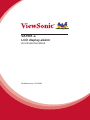 1
1
-
 2
2
-
 3
3
-
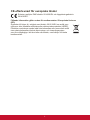 4
4
-
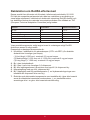 5
5
-
 6
6
-
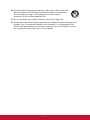 7
7
-
 8
8
-
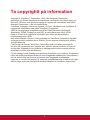 9
9
-
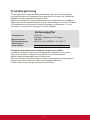 10
10
-
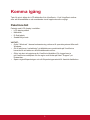 11
11
-
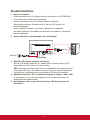 12
12
-
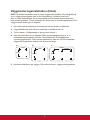 13
13
-
 14
14
-
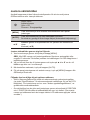 15
15
-
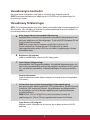 16
16
-
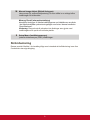 17
17
-
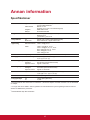 18
18
-
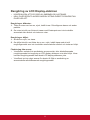 19
19
-
 20
20
-
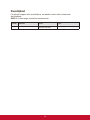 21
21
-
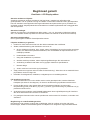 22
22
-
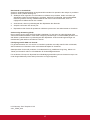 23
23
-
 24
24
ViewSonic VA1901-A-S Användarguide
- Kategori
- TV-apparater
- Typ
- Användarguide
- Denna manual är också lämplig för